u盘装系统xp详细步骤演示
- 分类:U盘教程 回答于: 2021年10月28日 09:57:00
现在使用xp系统的人比较少,如果要安装xp系统的话,一般需要借助u盘装系统的方法实现.有些网友不清楚u盘怎么装xp系统,下面小编就教下大家u盘装系统xp详细步骤.
1、先在一台可用的电脑下载装机吧一键重装系统软件安装并打开,插入一个 8GB 以上 U 盘,在制作系统中点击开始制作。

2、选择需要安装的xp系统。
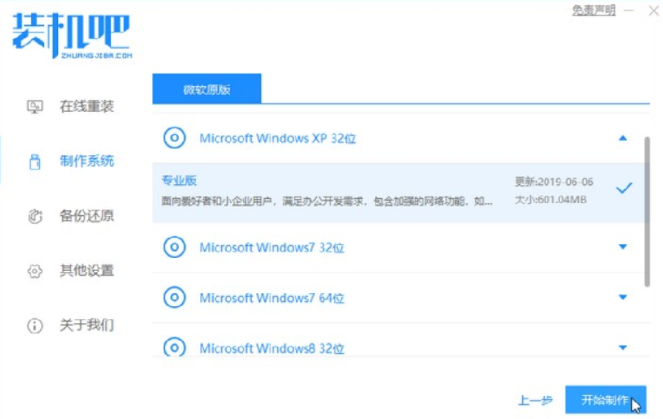
3、等待软件自动下载系统镜像资料等。
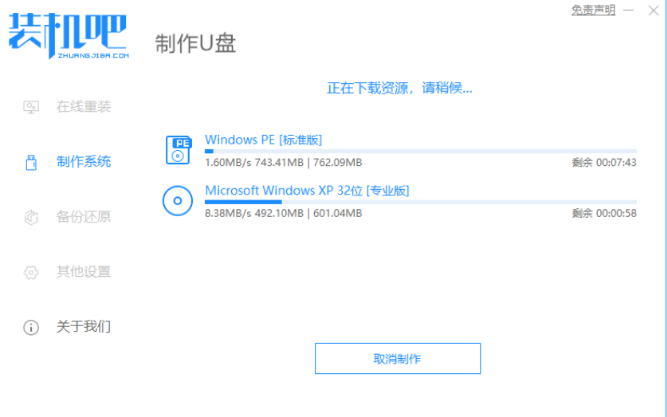
4、制作完成后,可预览下电脑启动热键,然后返回退出u盘。
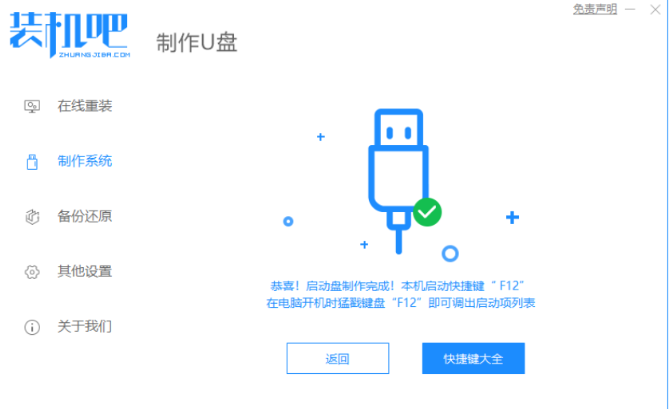
5、把制作好的启动 U 盘插到需要重装的电脑上,开机快速按 Esc 或 Del 或 F12 等进入到 Bios 设置 U 盘启动。(不同的电脑启动热键不同,可以自行查询或者按照上一步提示的启动热键操作)
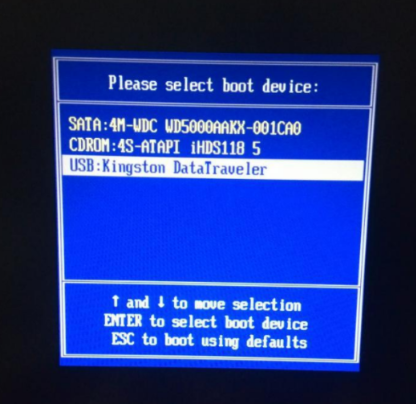
6、PE系统中打开桌面上装机吧装机工具,选择要安装的windows xp系统安装到c盘。耐心等待安装完成后重启。
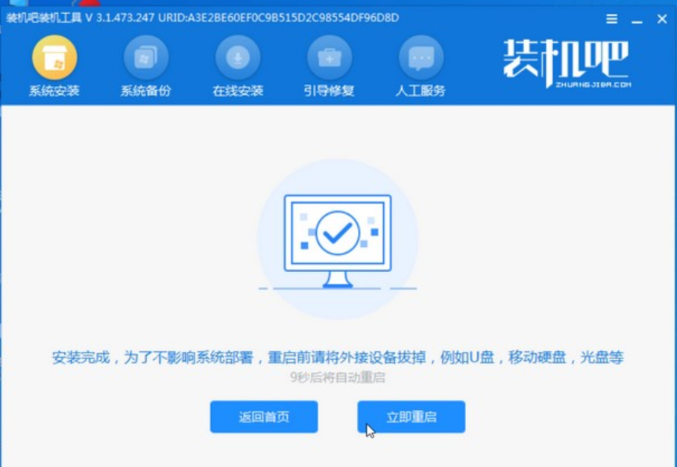
7、经过耐心等候,进入到系统桌面就表示系统安装完成啦。
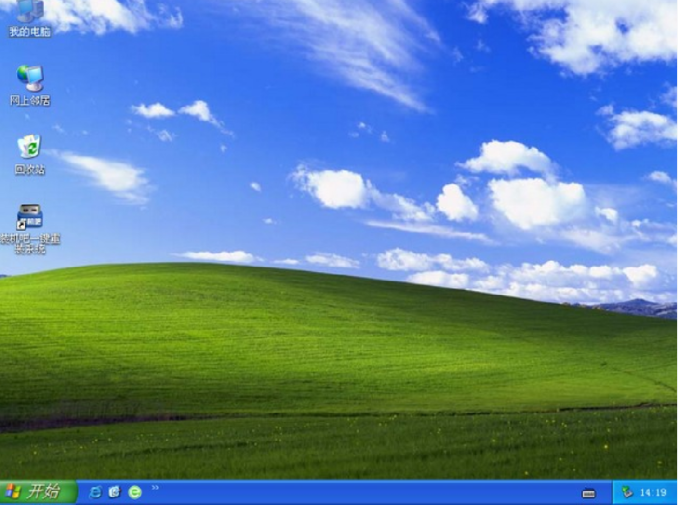
以上就是u盘装系统xp详细步骤演示,希望能帮助到大家。
 有用
57
有用
57


 小白系统
小白系统


 1000
1000 1000
1000 1000
1000 1000
1000 1000
1000 1000
1000 1000
1000 1000
1000 1000
1000 1000
1000猜您喜欢
- 笔记本u盘启动,小编教你索尼笔记本怎..2018/02/01
- 老挑毛u盘装系统win7的步骤和方法是什..2023/01/05
- 怎么u盘重装系统教程2022/09/06
- u盘做系统,小编教你u盘怎么安装win7系..2018/04/16
- U盘误删文件恢复,轻松找回丢失数据..2024/01/23
- 笔记本电脑用小白一键重装系统u盘教程..2022/12/03
相关推荐
- 【电脑系统安装U盘价格】2023/11/09
- U盘重装系统:详细步骤解析..2024/03/04
- 电脑装系统利器:U盘轻松搞定..2024/08/22
- 华硕BIOS:轻松设置U盘启动2024/02/26
- 华硕 u盘启动,小编教你华硕笔记本怎么..2017/12/26
- U盘安装系统教程,轻松搭建个人独立操作..2023/11/03




















 关注微信公众号
关注微信公众号





